こんにちは、ふせんです。
今回はパワポで簡単に席次表・メニュー表を作る方法をまとめました!
テーマは大人シンプル
実際に作成した席次表・メニュー表がこちら。
自宅でも簡単に印刷でき、折り目がつけられるよう、A4サイズの2つ折りにしました。

表紙と、裏面は当日の食事のメニュー。内側は席次表になっています。
外部で依頼すると、新郎新婦のプロフィールが掲載されている席次表が多いのですが、友人の結婚式を何度も参加した身としては、持ち帰った後の処分に困ります…。
友人の写真が載っているから処分するのも気が引けるし、でも結婚式に行くたびに友人たちのペーパーアイテムを残して置くスペースもないし…。
最終的には細かく切って処分したりしていたのですが、罪悪感でいっぱいで…。自分が結婚式を挙げるときは、処分も楽になるよう、写真をのせたりするのはやめようと決めていました。
テンプレートをダウンロードする
テンプレートは、招待状づくり同様でラクスルで「折りパンフレットデータ作成テンプレート」からA4サイズ仕上がりの2つ折りをダウンロードします。
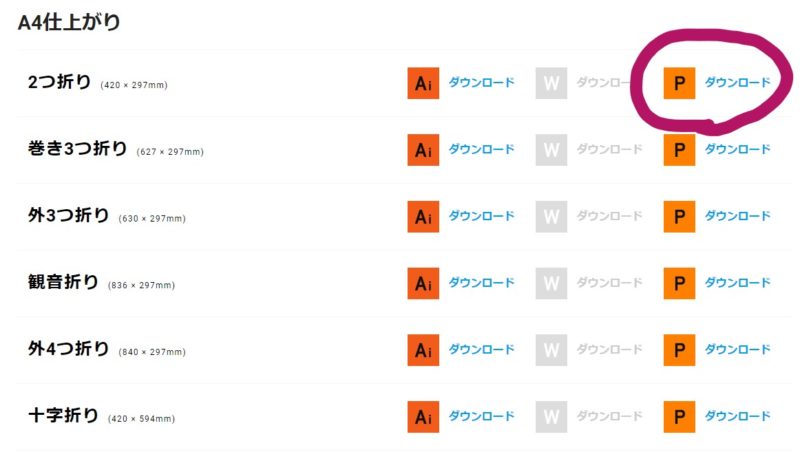
テンプレートの用意ができたら、さっそく作り方を説明します!
表紙・メニュー表の作り方
まずは、表面となる「表紙」と「メニュー表」をパワポで制作していきます。
表紙の作り方
右側に黒枠を配置します。
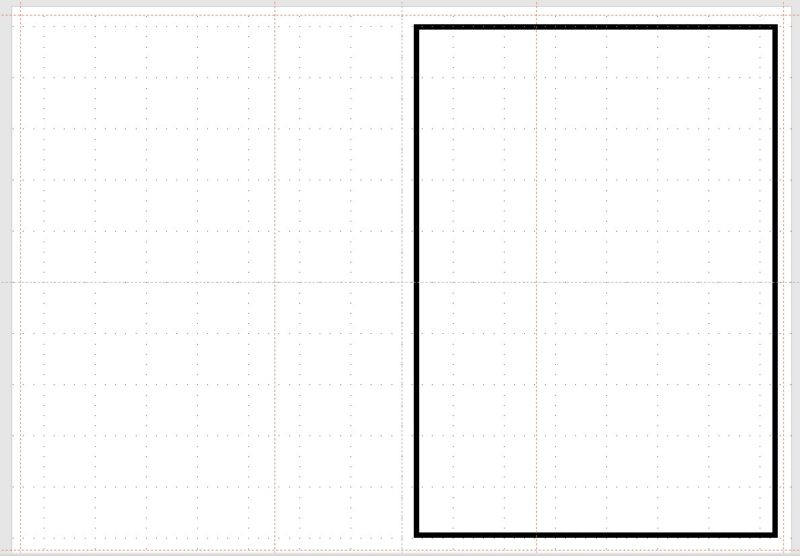
つぎに、タイトル「Wedding Reception」を入力します。
使用フォント:Antro Vectra
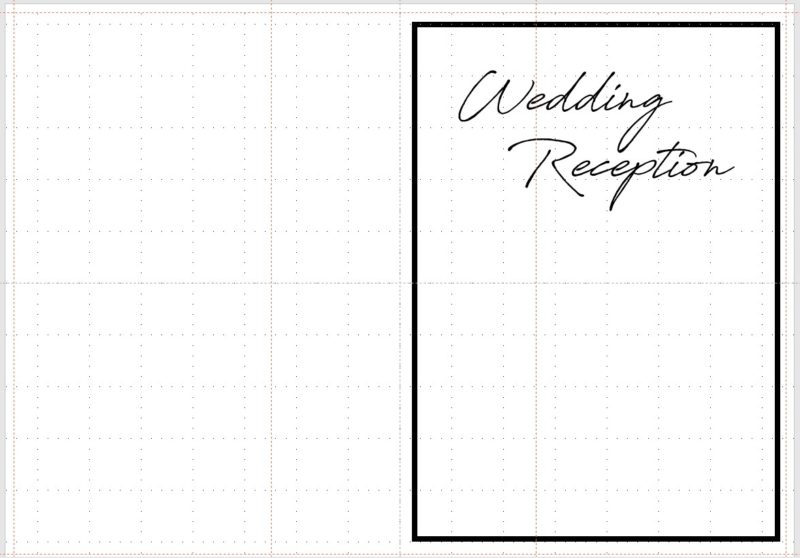
最後に、挙式で使用するアーティシャルフラワーのブーケの写真を貼り付けて完成!
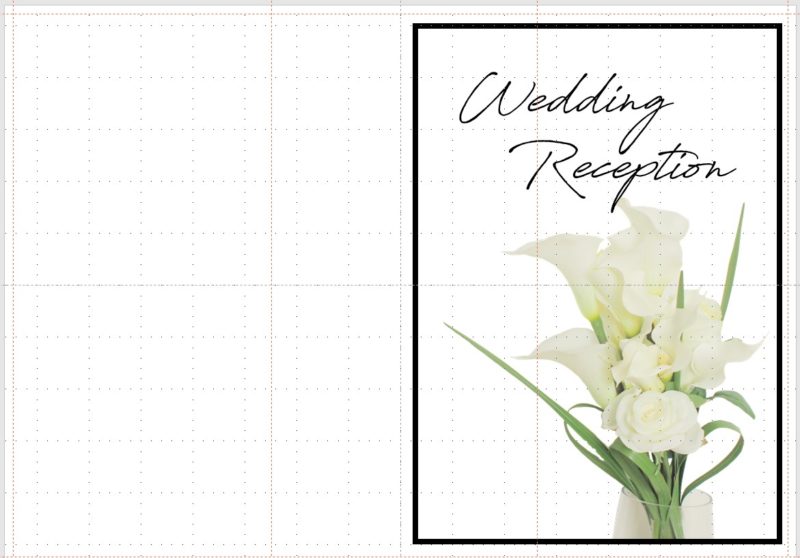
ブーケの写真はPhotoshopで切り取っていますが、切り取りが難しい!という場合は、写真をそのままのせても可愛いと思います。
切り取らないでいくと、こんな感じです。
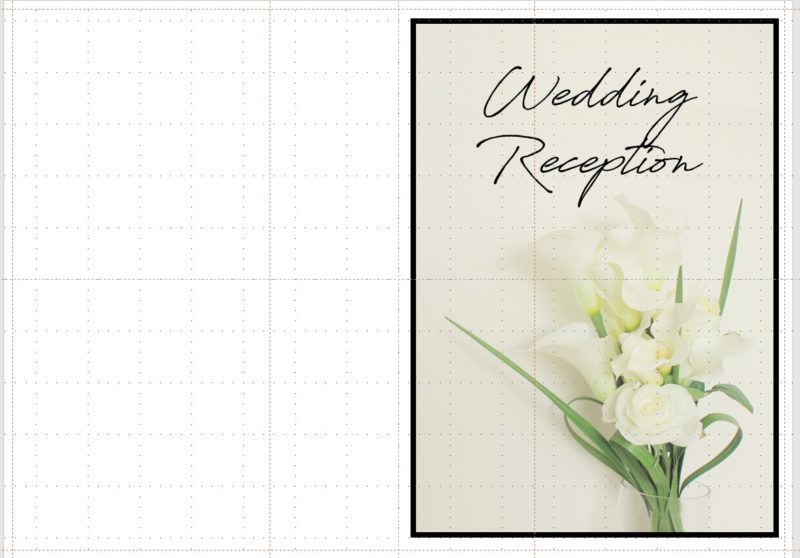
メニュー表の作り方
料理メニューとドリンクメニューをそれぞれ掲載したかったので、「Menu」「Drink」の見出しを入力します。
使用フォント:Antro Vectra
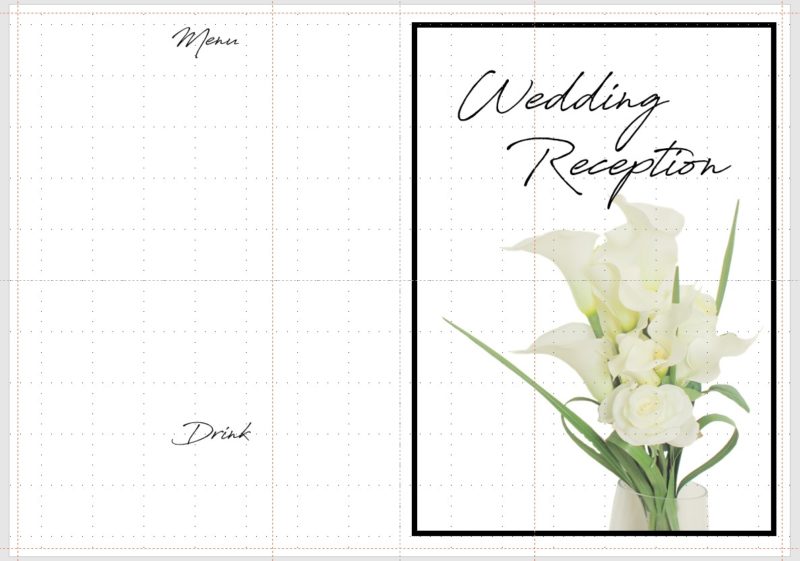
そして、結婚式場から提供されるメニュー情報を入力して完成!
メニューの日本語フォント:はんなり明朝
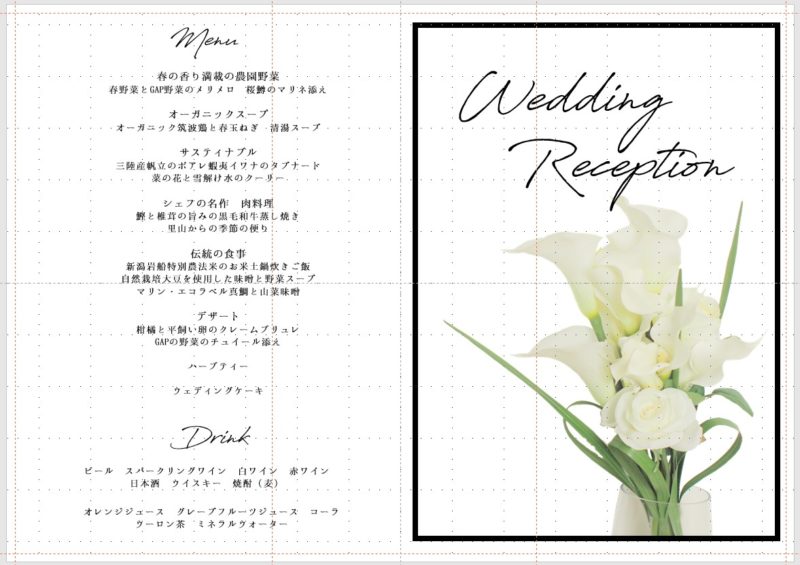
新郎のブートニアも作っていたので、おまけでメニュー表の横に置いてみました。(なくても良かったけど…)
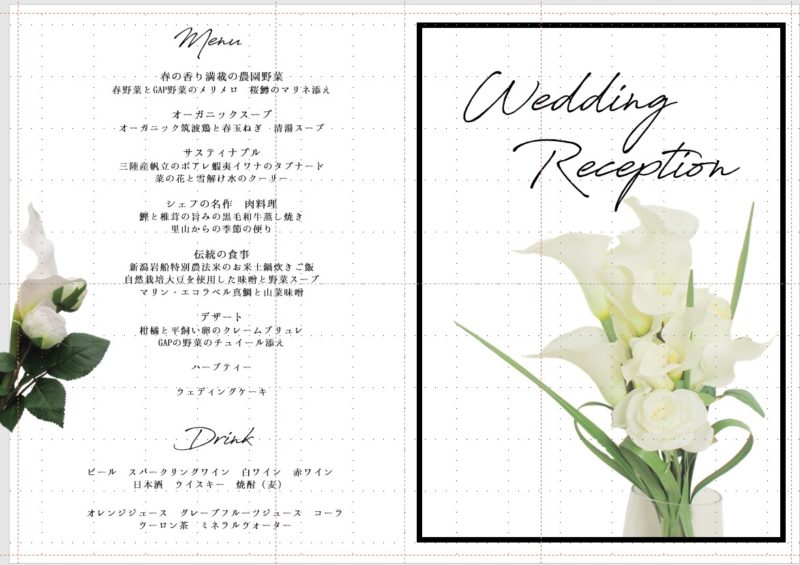
内側・席次表の作り方
ここからは、いよいよ席次表の作り方です。配置の間隔など、適当にやっているのでご容赦ください…。
まずは1~4の基本情報を入力します。
- ○○家○○家 結婚披露宴席次表
- 新郎新婦の名前
- 挙式日・会場名
- テーブルごとの席次
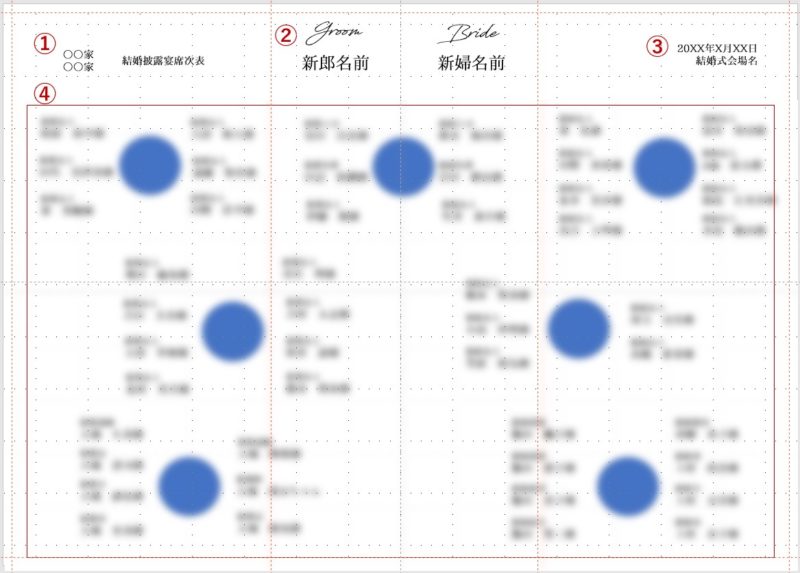
必要事項を入力し終えたら、装飾をいれていきます。
まずは新郎新婦の名前横にグリーンを配置してみました。
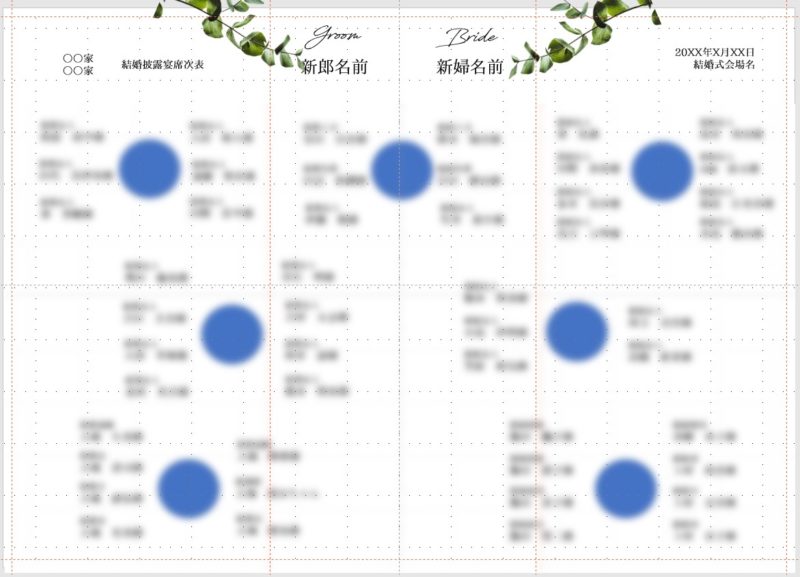
このグリーンは「unsplash」というフリーの写真サイトで、検索した素材を貼り付けています。
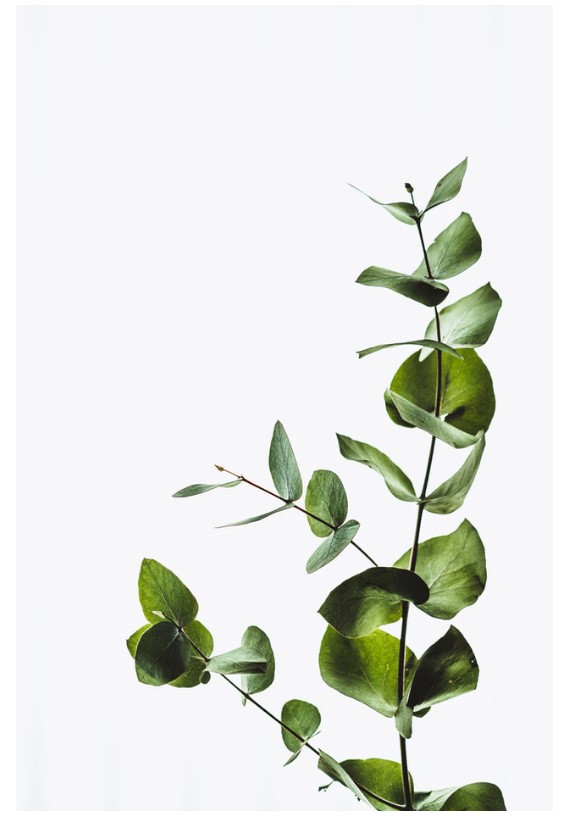
そして、各卓のテーブル代わりにお花の素材を配置!
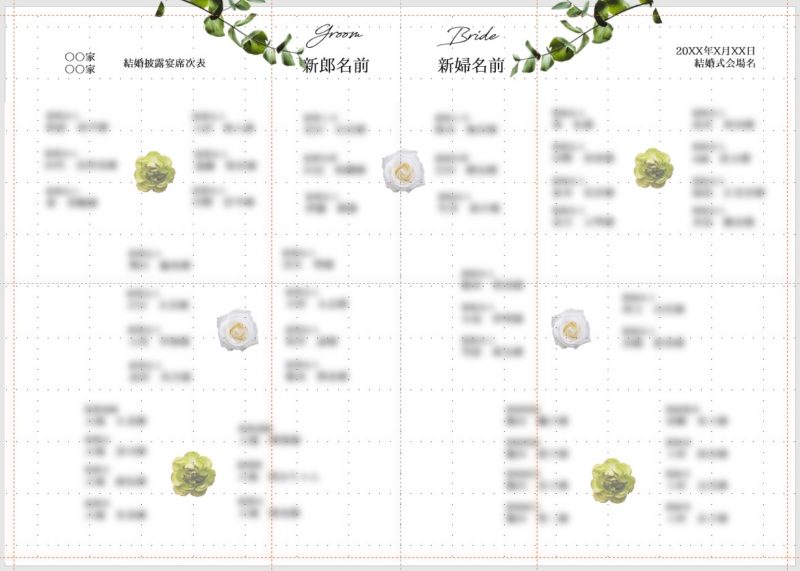
お花素材はイーストサイドトーキョーで購入した造花を真上から撮影し、不要部分を削除したものを配置しました。パワポで不要部分を削除する方法はこちらを参考にしてください。
本当は、ブーケとリンクさせてカラーのお花素材を使用したかったのですが、カラーの特性上丸みがないので当てはめてみてもしっくりこず…。無理矢理ですが、リングガールの姪っ子ちゃんに贈るお花飾りの素材を使用しました。
使用するお花にばらつきがあるので、少しちぐはぐになってしまいましたが、当日使用するブーケたちとリンクさせたオリジナルティのある席次表・メニュー表の完成です!
印刷する紙を購入する
席次表・メニュー表が完成したら、印刷する紙を購入しましょう。
都内では銀座伊東屋、世界堂新宿本店、シモジマ浅草本店が有名なようです。
私は「羽車」という紙専門店のオンラインショップを見つけ、そちらで購入しました!
紙の購入記事は下記にまとめていますので、こちらもご覧いただけると幸いです♪
いかがでしたでしょうか。
素材さえ用意しておけば、パワーポイントで簡単にオリジナリティあふれる席次表が作成できます!参考になれば幸いです。
▼そのほかの結婚式手作りに関する記事はこちら

